비디오: Firefox에서 기록 복원
캐시를 통해 기록 복원
당신이 가지고 있다면 타임라인 삭제된 경우 캐시에서 오늘의 기록에 액세스하고 방문한 웹사이트를 복원할 수 있습니다.
-
브라우저를 엽니다. Firefox 브라우저를 엽니다.
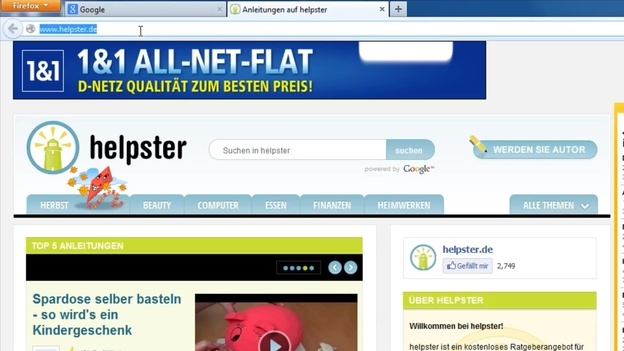
© 마리아 폰코프 -
정보: 캐시를 엽니다. 브라우저 주소 표시줄을 마우스 왼쪽 버튼으로 클릭하고 "about: cache"를 입력합니다. Enter 키를 누릅니다.
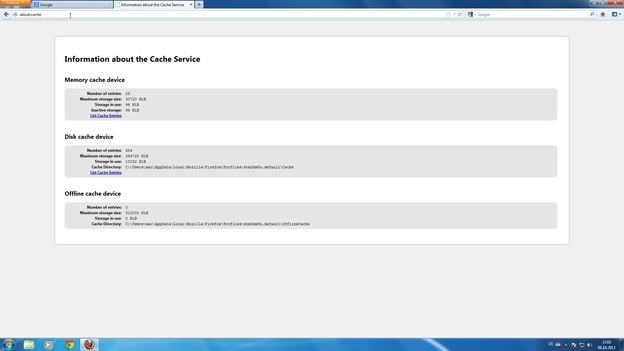
© 마리아 폰코프 -
정보를 표시합니다. 그러면 "캐시 서비스에 대한 정보" 페이지로 이동합니다. 그런 다음 "캐시 항목 나열"을 클릭하십시오.

© 마리아 폰코프 -
링크를 클릭하십시오. Firefox의 역사 또는 오늘의 연대기가 나열된 페이지가 표시됩니다. 이동하려는 페이지의 링크를 클릭합니다.

© 마리아 폰코프
모든 브라우저와 마찬가지로 Firefox도 지금까지 방문한 웹사이트의 기록을 저장합니다. …
Firefox의 캐시는 일종의 임시 저장소입니다. 가장 많이 방문한 페이지의 콘텐츠는 평소보다 빠르게 구성됩니다. Firefox는 새 페이지나 거의 방문하지 않는 페이지를 만드는 데 시간이 더 오래 걸립니다. www.google.de 또는 www.yahoo.de와 같이 매일 방문하는 페이지가 더 빨리 로드됩니다.
Firefox에서 기록 복원
Firefox는 이 옵션을 제공하지 않기 때문에 삭제한 Mozilla Firefox 기록을 복원할 수 없습니다. 오늘 세션의 데이터만 사용할 수 있으며 위에서 설명한 대로 불러올 수 있습니다.
방문 기록을 삭제한 후 접속하고 싶은 웹페이지로 이동하는 경우 해당 주소를 북마크에 저장한 후 삭제하세요. Firefox에서 검색 라인 옆에 있는 별표를 클릭하십시오. 페이지는 정렬되지 않은 책갈피로 끝납니다.
잃어버리지 말아야 할 중요한 페이지는 북마크로 저장해야 합니다. 책갈피 아래에서 "책갈피 관리" 및 "저장"을 클릭하고 원하는 위치에 파일을 저장합니다. 수동 백업 대신 Firefox는 프로필 폴더에서 자동 백업을 제공합니다.
기록 복원은 다른 브라우저에서 다르게 작동합니다. 에서 인터넷 탐색기의 "검색 기록" 및 "설정"에서 찾을 수 있습니다. Google Chrome을 사용하려면 ChromeCacheView 프로그램을 설치해야 합니다.


